Verfahren für Offlineadressbücher in Exchange Server
Ein Offlineadressbuch (OAB) in Exchange Server ermöglicht Outlook-Benutzern im zwischengespeicherten Exchange-Modus den Zugriff auf Adresslisten- und globale Adresslisteninformationen, während sie vom Server getrennt sind. Weitere Informationen finden Sie unter Offlineadressbücher in Exchange Server.
Hier ist eine Liste der OAB-Prozeduren, die in diesem Thema behandelt werden:
Verwenden der Exchange-Verwaltungsshell zum Anzeigen von Offlineadressbüchern
Verwenden der Exchange-Verwaltungsshell zum Erstellen von Offlineadressbüchern
Verwenden Sie die Exchange-Verwaltungsshell, um Offlineadressbücher zu ändern:
Verwenden der Exchange-Verwaltungsshell zum Aktualisieren von Offlineadressbüchern
Verwenden der Exchange-Verwaltungsshell zum Entfernen von Offlineadressbüchern
Verwenden der Exchange-Verwaltungsshell zum Suchen nach organization Postfächern
Verwenden der Exchange-Verwaltungsshell zum Erstellen von organization Postfächern
Verwenden der Exchange-Verwaltungsshell zum Zuweisen von Offlineadressbüchern zu Postfächern
Informationen zum Ändern des OAB-Generierungszeitplans finden Sie unter Ändern des Zeitplans für die Offlineadressbuchgenerierung in Exchange Server.
Was sollten Sie wissen, bevor Sie beginnen?
Geschätzte Zeit bis zum Abschließen der einzelnen Verfahren: 5 Minuten
Bevor Sie diese Verfahren ausführen können, müssen Ihnen die entsprechenden Berechtigungen zugewiesen werden. Informationen zu den von Ihnen benötigten Berechtigungen finden Sie unter "Offlineadressbücher" im Thema Berechtigungen für E-Mail-Adressen und Adressbücher.
Sie können die meisten dieser Verfahren nicht im Exchange Admin Center (EAC) ausführen. Sie müssen die Exchange-Verwaltungsshell verwenden. Informationen über das Öffnen der Exchange-Verwaltungsshell in Ihrer lokalen Exchange-Organisation finden Sie unter Open the Exchange Management Shell. Weitere Informationen zum Exchange Admin Center finden Sie unter Exchange Admin Center in Exchange Server.
Informationen zu Tastenkombinationen für die Verfahren in diesem Thema finden Sie unter Tastenkombinationen in der Exchange-Verwaltungskonsole.
Tipp
Liegt ein Problem vor? Bitten Sie in den Exchange-Foren um Hilfe. Sie finden die Foren unter folgenden Links: Exchange Server, Exchange Online oder Exchange Online Protection.
Verwenden der Exchange-Verwaltungsshell zum Anzeigen von Offlineadressbüchern
Verwenden Sie die folgende Syntax, um OABs anzuzeigen:
Get-OfflineAddressBook [-Identity <OABIdentity>]
In diesem Beispiel wird eine Zusammenfassungsliste aller OABs in Ihrem organization zurückgegeben.
Get-OfflineAddressBook
In diesem Beispiel werden detaillierte Informationen zu dem Offlineadressbuch „ Standard-Offlineadressbuch“ zurückgegeben.
Get-OfflineAddressBook -Identity "Default Offline Address Book" | Format-List
In diesem Beispiel werden Werte für die angegebenen Eigenschaften für alle OABs in Ihrem organization zurückgegeben.
Get-OfflineAddressBook | Format-List Name,GUID,AddressLists,GeneratingMailbox,IsDefault,VirtualDirectories,GlobalWebDistributionEnabled,ShadowMailboxDistributionEnabled
Ausführliche Informationen zu Syntax und Parametern finden Sie unter Get-OfflineAddressBook.
Verwenden der Exchange-Verwaltungsshell zum Erstellen von Offlineadressbüchern
Wenn Sie mehrere Adresslisten erstellt haben, können Sie OABs verwenden, um die Adresslisten benutzern zur Verfügung zu stellen, wenn sie offline sind.
Verwenden Sie die folgende Syntax, um neue Offlineadressbücher zu erstellen:
New-OfflineAddressBook -Name "<Name>" -AddressLists "<GlobalAddressListOrAddressList1>","<GlobalAddressListOrAddressList2>,..." [-GlobalWebDistributionEnabled $true] [-GeneratingMailbox <OrganizationMailboxIdentity>] [-IsDefault $true] [-ShadowMailboxDistributionEnabled $true]
In diesem Beispiel wird ein neues OAB namens „Contoso Executives OAB“ mit den folgenden Eigenschaften erstellt:
Die globale Standardadressenliste und die Adressliste der Contoso-Führungskräfte sind im OAB enthalten.
Alle virtuellen OAB-Verzeichnisse in der Organisation können Anforderungen zum Herunterladen der OAB akzeptieren.
Das organization Postfach, das für die Generierung des OAB zuständig ist, ist
SystemMailbox{bb558c35-97f1-4cb9-8ff7-d53741dc928c}(wir haben den GeneratingMailbox-Parameter nicht verwendet, um eine andere organization Postfach anzugeben).Das OAB wird nicht von Postfächern und Postfachdatenbanken verwendet, für die kein OAB angegeben ist (wir haben den IsDefault-Parameter nicht mit dem Wert
$trueverwendet).Die Schattenverteilung für das OAB ist deaktiviert (schreibgeschützte Kopien des OAB werden nicht in alle anderen organization Postfächer kopiert, da wir den ShadowMailboxDistributionEnabled-Parameter nicht mit dem Wert
$trueverwendet haben.
New-OfflineAddressBook -Name "Contoso Executives OAB" -AddressLists "Default Global Address List","Contoso Executives Address List" -GlobalWebDistributionEnabled $true
Ausführliche Informationen zu Syntax und Parametern finden Sie unter New-OfflineAddressBook.
Woher wissen Sie, dass dieses Verfahren erfolgreich war?
Um zu überprüfen, ob Sie das OAB erfolgreich erstellt haben, führen Sie den folgenden Befehl aus, um die Eigenschaftswerte zu überprüfen:
Get-OfflineAddressBook | Format-List Name,AddressLists,GeneratingMailbox,IsDefault,VirtualDirectories,GlobalWebDistributionEnabled
Verwenden der Exchange-Verwaltungsshell zum Ändern von Offlineadressbüchern
Verwenden Sie die folgende Syntax, um OABs zu ändern:
Set-OfflineAddressBook -Identity "<OABIdentity>" [-Name <Name>] [-AddressLists "<GlobalAddressListOrAddressList1>","<GlobalAddressListOrAddressList2>,..."] [-VirtualDirectories $null] [-GlobalWebDistributionEnabled $true] [-GeneratingMailbox <OrganizationMailboxIdentity>] [-IsDefault $true] [-ShadowMailboxDistributionEnabled <$true | $false>]
Ausführliche Informationen zu Syntax und Parametern finden Sie unter Set-OfflineAddressBook.
Verwenden der Exchange-Verwaltungsshell zum Konfigurieren des Standardmäßigen Offlineadressbuchs
Standardmäßig ist das automatisch erstellte OAB mit dem Namen Standard-Offlineadressbuch das Standard-OAB. Das Standard-OAB wird verwendet von:
Postfächer in Postfachdatenbanken, denen der Datenbank kein OAB zugewiesen ist (standardmäßig alle Datenbanken)
Postfächer ohne zugewiesene Adressbuchrichtlinie (ABP) oder für die die zugewiesene ABP-Richtlinie kein OAB definiert ist (standardmäßig sind keine ABPs vorhanden).
Postfächer ohne zugewiesenes OAB (standardmäßig alle Postfächer)
In diesem Beispiel wird das OAB mit dem Namen Contoso Executives OAB als Standard-OAB konfiguriert.
Set-OfflineAddressBook -Identity "Contoso Executives OAB" -IsDefault $true
Verwenden der Exchange-Verwaltungsshell zum Hinzufügen und Entfernen von Adresslisten aus Offlineadressbüchern
Wenn Sie die Adresslisten ändern, die in einem OAB konfiguriert sind, ersetzen die von Ihnen angegebenen Werte alle Adresslisten im OAB. Geben Sie zum Hinzufügen von Adresslisten zum OAB die aktuellen Adresslisten sowie die Adressenlisten an, die Sie hinzufügen möchten. Um Adresslisten aus dem OAB zu entfernen, geben Sie die aktuellen Adresslisten abzüglich der Adressenlisten an, die Sie entfernen möchten.
In diesem Beispiel ist das OAB mit dem Namen Marketing-OAB bereits mit Adressliste 1 und Adressliste 2 konfiguriert. Um diese Adresslisten zu behalten und Adressliste 3 hinzuzufügen, führen Sie den folgenden Befehl aus:
Set-OfflineAddressBook -Identity "Marketing OAB" -Address Lists "Address List1","Address List 2","Address List 3"
Führen Sie auf ähnliche Weise den folgenden Befehl aus, um das mit Adressliste 1 und Adresse 2 konfigurierte OAB beizubehalten, aber die Adressliste 3 zu entfernen:
Set-OfflineAddressBook -Identity "Marketing OAB" -AddressLists "Address List 1","Address List 2"
Verwenden der Exchange-Verwaltungsshell zum Ändern des organization Postfachs, das für die Generierung eines Offlineadressbuchs zuständig ist
In der Regel müssen Sie nur mehrere organization Postfächer konfigurieren, wenn Exchange-Server an verschiedenen Active Directory-Standorten vorhanden sind. Sie können mehrere OABs so konfigurieren, dass sie dasselbe organization Postfach verwenden, aber Sie können ein OAB nicht so konfigurieren, dass mehrere organization Postfach verwendet werden. Wenn Sie mehrere Kopien des OAB an unterschiedlichen Speicherorten benötigen, aktivieren Sie die Schattenverteilung für das OAB. Weitere Informationen finden Sie im Abschnitt Verwenden der Exchange-Verwaltungsshell zum Aktivieren der Schattenverteilung für Offlineadressbücher in diesem Thema.
In diesem Beispiel wird das organization Postfach geändert, das für die Generierung des OAB mit dem Namen Standard-Offlineadressbuch zuständig ist.
Set-OfflineAddressBook -Identity "Default Offline Address Book" -GeneratingMailbox OABGen2
Hinweis: Informationen zum Konfigurieren eines Vermittlungspostfachs, das Sie als organization Postfach verwenden können, finden Sie im Abschnitt Verwenden der Exchange-Verwaltungsshell zum Erstellen organization Postfächer in diesem Thema.
Verwenden Sie die Exchange-Verwaltungsshell, um jedes virtuelle Verzeichnis im organization so zu konfigurieren, dass Downloadanforderungen für das OAB akzeptiert werden.
Die Clientzugriffsdienste (Front-End) auf jedem Postfachserver können die OAB-Downloadanforderung als Proxy an den richtigen Speicherort senden. Die OAB-Dateien werden vom Back-End-Speicherort %ExchangeInstallPath%ClientAccess\OAB\<OAB GUID> auf dem Postfachserver heruntergeladen, der die aktive Kopie des vom OAB festgelegten organization Postfachs enthält (oder vom Server, der eine Schattenkopie des OAB enthält).
In diesem Beispiel wird das OAB mit dem Namen Standard-Offlineadressbuch geändert, sodass jedes virtuelle Verzeichnis im organization Anforderungen zum Herunterladen des OAB akzeptieren kann.
Führen Sie den folgenden Befehl aus:
Set-OfflineAddressBook -Identity "Default Offline Address Book" -VirtualDirectories $nullFühren Sie den folgenden Befehl aus:
Set-OfflineAddressBook -Identity "Default Offline Address Book" -GlobalWebDistributionEnabled $true
Verwenden der Exchange-Verwaltungsshell zum Aktivieren der Schattenverteilung für Offlineadressbücher
Bevor Sie die Schattenverteilung aktivieren, um eine schreibgeschützte Kopie des OAB an organization Postfächer an verschiedenen Active Directory-Standorten zu verteilen, überprüfen Sie, ob an jedem Standort ein organization Postfach vorhanden ist. Informationen zum Erstellen organization Postfächern finden Sie im Abschnitt Verwenden der Exchange-Verwaltungsshell zum Erstellen organization Postfächer in diesem Thema.
In diesem Beispiel wird die Schattenverteilung für das OAB namens Contoso Executives OAB aktiviert.
Set-OfflineAddressBook -Identity "Contoso Executives OAB" -ShadowMailboxDistributionEnabled $true
Woher wissen Sie, dass dieses Verfahren erfolgreich war?
Um zu überprüfen, ob Sie das OAB erfolgreich geändert haben, führen Sie den folgenden Befehl aus, um die Eigenschaftswerte zu überprüfen:
Get-OfflineAddressBook | Format-List Name,AddressLists,GeneratingMailbox,IsDefault,VirtualDirectories,GlobalWebDistributionEnabled,
Verwenden der Exchange-Verwaltungsshell zum Aktualisieren von Offlineadressbüchern
Änderungen in einem OAB sind für Benutzer erst nach der geplanten OAB-Generierung (standardmäßig alle 8 Stunden) verfügbar. Wenn Sie nicht warten möchten, können Sie die Verfahren in diesem Thema verwenden, um ein OAB sofort zu aktualisieren.
Informationen zum Ändern des OAB-Generierungszeitplans finden Sie unter Ändern des Zeitplans für die Offlineadressbuchgenerierung in Exchange Server.
Verwenden Sie die folgende Syntax, um ein OAB zu aktualisieren:
Update-OfflineAddressBook -Identity <OABIdentity>
In diesem Beispiel wird das OAB mit dem Namen Standard-Offlineadressbuch aktualisiert.
Update-OfflineAddressBook -Identity "Default Offline Address Book"
In diesem Beispiel werden alle OABs aktualisiert.
Get-OfflineAddressBook | Update-OfflineAddressBook
Ausführliche Informationen zur Syntax und zu den Parametern finden Sie unter Update-OfflineAddressBook.
Verwenden der Exchange-Verwaltungsshell zum Entfernen von Offlineadressbüchern
Verwenden Sie die folgende Syntax, um OABs zu entfernen:
Remove-OfflineAddressBook -Identity <OABIdentity>
In diesem Beispiel wird das OAB mit dem Namen Contoso Executives OAB entfernt.
Remove-OfflineAddressBook -Identity "Contoso Executives OAB"
Hinweis: Wenn das entfernte OAB das Standard-OAB ist, müssen Sie ein anderes OAB als Standard erstellen oder konfigurieren (der Wert des IsDefault-Parameters ist $true).
Woher wissen Sie, dass dieses Verfahren erfolgreich war?
Um zu überprüfen, ob Sie das OAB erfolgreich entfernt haben, führen Sie den folgenden Befehl aus, um zu überprüfen, ob das OAB nicht mehr vorhanden ist.
Get-OfflineAddressBook
Verwenden der Exchange-Verwaltungsshell zum Suchen nach organization Postfächern
Nur organization Postfächer können OABs generieren. Ein organization Postfach ist ein Vermittlungspostfach, das den OrganizationCapabilityOABGen Wert in der PersistedCapability-Eigenschaft aufweist. Führen Sie den folgenden Befehl aus, um die organization Postfächer in Ihrem organization zu suchen:
Get-Mailbox -Arbitration | where {$_.PersistedCapabilities -like "*OAB*"} | Format-List Name,ServerName,PersistedCapabilities
Führen Sie den folgenden Befehl aus, um das organization Postfach zu finden, das zum Generieren eines OAB verwendet wird:
Get-OfflineAddressBook | Format-List Name,AddressLists,GeneratingMailbox,IsDefault
Verwenden der Exchange-Verwaltungsshell zum Erstellen von organization Postfächern
In der Regel müssen Sie nur mehrere Vermittlungspostfächer in Exchange-Organisationen mit mehreren Standorten erstellen. Sie können über ein organization Postfach an jedem Standort verfügen, und Sie können die Schattenverteilung für ein OAB konfigurieren (sodass eine schreibgeschützte Kopie des OAB in allen organization Postfächern gespeichert wird). Weitere Informationen finden Sie unter Verwenden der Exchange-Verwaltungsshell zum Aktivieren der Schattenverteilung für Offlineadressbücher.
Bevor Sie dieses Verfahren bzw. diese Verfahren ausführen können, müssen Ihnen die entsprechenden Berechtigungen zugewiesen werden. Informationen zu den von Ihnen benötigten Berechtigungen finden Sie unter "Berechtigungen für die Empfängerbereitstellung" im Thema Empfängerberechtigungen.
Erstellen Sie mithilfe der folgenden Syntax ein Vermittlungspostfach:
New-Mailbox -Arbitration -Name <UniqueName> -UserPrincipalName <UPN> [-Database <DBIdentity>] [-Alias <Alias>] [-DisplayName "<DisplayName>"]In diesem Beispiel wird ein neues Vermittlungspostfach mit dem Namen OAB Gen 2 mit dem UPN (Kontoname) oabgen2@contoso.comin der Standarddatenbank erstellt.
New-Mailbox -Arbitration -Name "OAB Gen 2" -UserPrincipalName oabgen2@contoso.comWandeln Sie das Vermittlungspostfach mithilfe der folgenden Syntax in ein organization Postfach um:
Set-Mailbox -Identity <MailboxIdentity> -Arbitration -OABGen $true -MaxSendSize 1GBIn diesem Beispiel wird das OAB Gen 2-Schiedspostfach in ein organization Postfach umgewandelt.
Set-Mailbox -Identity "OAB Gen 2" -Arbitration -OABGen $true -MaxSendSize 1GBUm die OAB-Generierungsfunktionen des neuen organization Postfachs zu aktivieren, führen Sie Update-OfflineAddressBook für jedes OAB im organization aus. Zum Beispiel:
Update-OfflineAddressBook -Identity "Default Offline Address Book"
Woher wissen Sie, dass dieses Verfahren erfolgreich war?
Um zu überprüfen, ob Sie erfolgreich ein organization Postfach erstellt haben, führen Sie den folgenden Befehl aus, und überprüfen Sie, ob das Postfach zurückgegeben wird:
Get-Mailbox -Arbitration | where {$_.PersistedCapabilities -like "*OAB*"} | Format-List Name,ServerName,PersistedCapabilities
Zuweisen von Offlineadressbüchern zu Postfachdatenbanken
Wenn Sie einer Postfachdatenbank ein OAB zuweisen, verwenden alle Postfächer in den Datenbanken dieses OAB anstelle des Standard-OAB, es sei denn, dem Postfach ist ein OAB zugewiesen. Standardmäßig wird einer Postfachdatenbank kein OAB zugewiesen.
Bevor Sie dieses Verfahren bzw. diese Verfahren ausführen können, müssen Ihnen die entsprechenden Berechtigungen zugewiesen werden. Informationen zu den von Ihnen benötigten Berechtigungen finden Sie unter "Postfachdatenbanken" im Thema Empfängerberechtigungen.
Verwenden des EAC zum Zuweisen eines Offlineadressbuchs zu einer Postfachdatenbank
Öffnen Sie das EAC, und wechseln Sie zuServerdatenbanken>. Wählen Sie die Datenbank aus der Liste aus, und klicken Sie dann auf Bearbeiten (

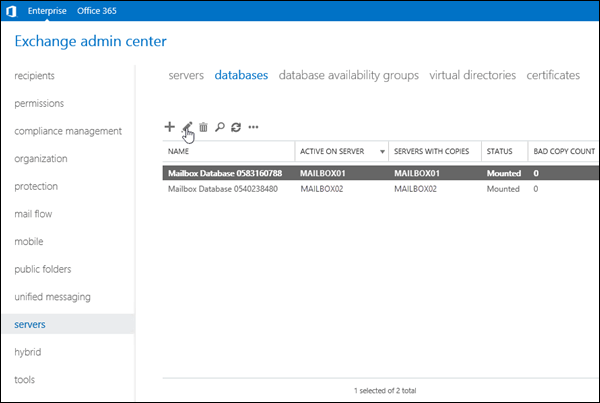
Das Fenster Postfachdatenbank wird geöffnet. Klicken Sie auf die Registerkarte Clienteinstellungen, und klicken Sie dann neben Offlineadressbuch auf Durchsuchen.
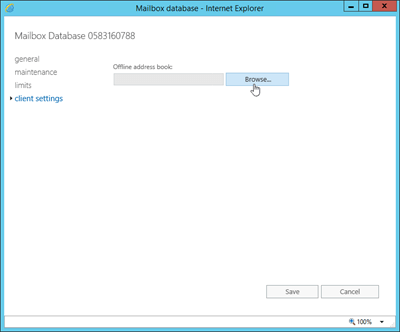
Wählen Sie im geöffneten Fenster Offlineadressbuch auswählen das OAB aus der Liste aus, und klicken Sie auf OK.
Klicken Sie im Fenster Postfachdatenbank auf Speichern.
Verwenden der Exchange-Verwaltungsshell zum Zuweisen eines Offlineadressbuchs zu einer Postfachdatenbank
Verwenden Sie die folgende Syntax:
Set-MailboxDatabase -Identity <DatabaseIdentity> -OfflineAddressBook <OABIdentity>
In diesem Beispiel wird das OAB mit dem Namen Contoso Executives OAB der Postfachdatenbank MBX DB02 zugewiesen.
Set-MailboxDatabase -Identity "MBX DB02" -OfflineAddressBook "Contoso Executives OAB"
Woher wissen Sie, dass dieses Verfahren erfolgreich war?
Um zu überprüfen, ob Sie einer Postfachdatenbank erfolgreich ein OAB zugewiesen haben, verwenden Sie eines der folgenden Verfahren:
Navigieren Sie im EAC zuServerdatenbanken>. Wählen Sie die Datenbank aus der Liste aus, und klicken Sie dann auf Bearbeiten (
 Klicken Sie im geöffneten Fenster Postfachdatenbank auf die Registerkarte Clienteinstellungen , und überprüfen Sie, ob das OAB im Offlineadressbuch aufgeführt ist.
Klicken Sie im geöffneten Fenster Postfachdatenbank auf die Registerkarte Clienteinstellungen , und überprüfen Sie, ob das OAB im Offlineadressbuch aufgeführt ist.Führen Sie in der Exchange-Verwaltungsshell den folgenden Befehl aus:
Get-MailboxDatabase | Format-Table -Auto Name,OfflineAddressBook
Verwenden der Exchange-Verwaltungsshell zum Zuweisen von Offlineadressbüchern zu Postfächern
Wenn Sie einem Postfach ein OAB zuweisen, werden das Standard-OAB und das OAB, das der Postfachdatenbank (falls vorhanden) zugewiesen ist, vom Postfach nicht verwendet. Standardmäßig ist einem Postfach kein OAB zugewiesen.
Hinweis: Wenn dem Postfach eine Adressbuchrichtlinie (ABP) zugewiesen ist und für die ABP ein OAB definiert ist, hat das OAB, das dem Postfach direkt zugewiesen ist, Vorrang vor der ABP. Weitere Informationen zu ABPs finden Sie unter Adressbuchrichtlinien in Exchange Server.
Bevor Sie dieses Verfahren bzw. diese Verfahren ausführen können, müssen Ihnen die entsprechenden Berechtigungen zugewiesen werden. Informationen zu den von Ihnen benötigten Berechtigungen finden Sie unter "Berechtigungen für die Empfängerbereitstellung" im Thema Empfängerberechtigungen.
Verwenden Sie die folgende Syntax, um einem Postfach ein OAB zuzuweisen:
Set-Mailbox -Identity <MailboxIdentity> -OfflineAddressBook <OABIdentity>
In diesem Beispiel wird das OAB mit dem Namen Contoso Executives dem Postfach laura@contoso.comzugewiesen.
Set-Mailbox -Identity laura@contoso.com -OfflineAddressBook "Contoso Executives OAB"
In diesem Beispiel wird das OAB mit dem Namen Contoso US einer gefilterten Liste von Postfächern zugewiesen.
$USContoso = Get-User -ResultSize Unlimited -Filter "RecipientType -eq 'UserMailbox' -and Company -eq 'Contoso' -and CountryOrRegion -eq 'US'"; $USContoso | foreach {Set-Mailbox $_.Identity -OfflineAddressBook "Contoso United States"}
Woher wissen Sie, dass dieses Verfahren erfolgreich war?
Um zu überprüfen, ob Sie einem Postfach erfolgreich ein OAB zugewiesen haben, ersetzen <Sie MailboxIdentity> durch die Identität des Postfachs, und führen Sie den folgenden Befehl aus:
Get-Mailbox -Identity "<MailboxIdentity>" | Format-Table -Auto Name,OfflineAddressBook